Java基础之Maven详解
一、Maven环境的搭建
1. 为什么要学习Maven?

2. Maven项目架构管理工具

3. 下载安装Maven

下载完成后解压
4. 配置环境变量
在我们的系统环境变量中
配置如下配置:
- M2_HOME maven目录下的bin目录
- MAVEN_HOME maven的目录
- 在系统的path中配置 %MAVEN_HOME%\bin
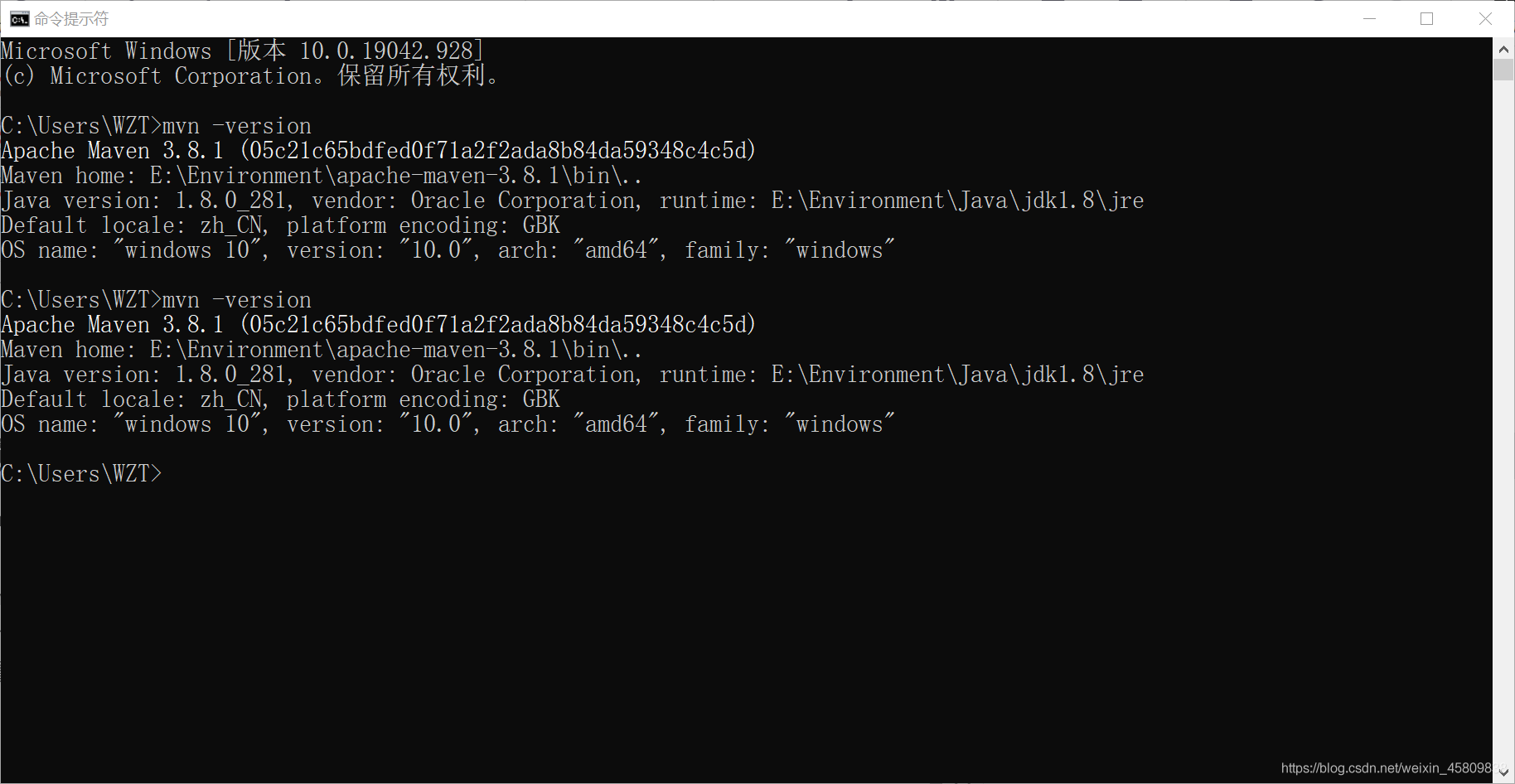
测试Maven是否安装完毕,必须保证配置完成
5. 阿里云镜像配置
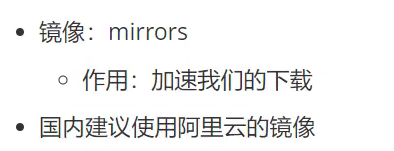
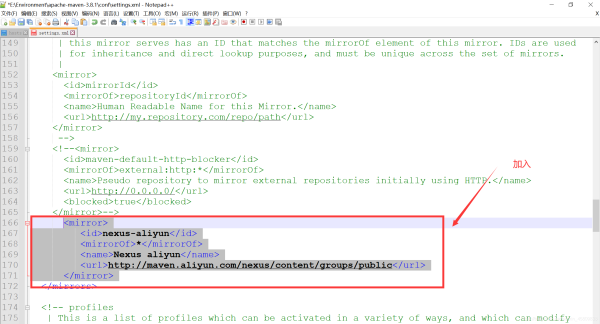
<mirror> <id>nexus-aliyun</id> <mirrorOf>*</mirrorOf> <name>Nexus aliyun</name> <url>http://maven.aliyun.com/nexus/content/groups/public</url> </mirror>
6. 本地仓库
在本地的仓库和远程仓库
建立一个本地仓库: localRepository
<localRepository>E:\Environment\apache-maven-3.8.1\maven-repo</localRepository>

二、IDEA中Maven的操作
1. 启动IDEA
2. 创建一个Maven项目
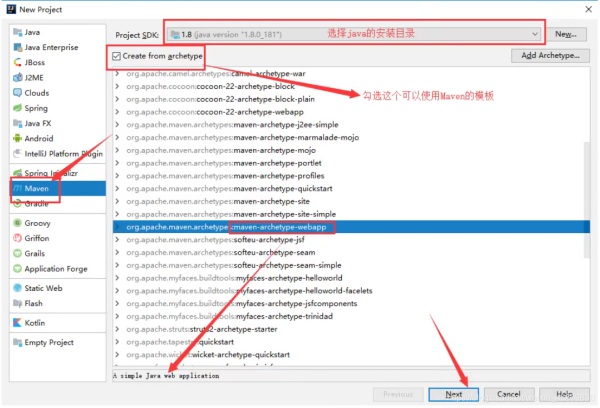
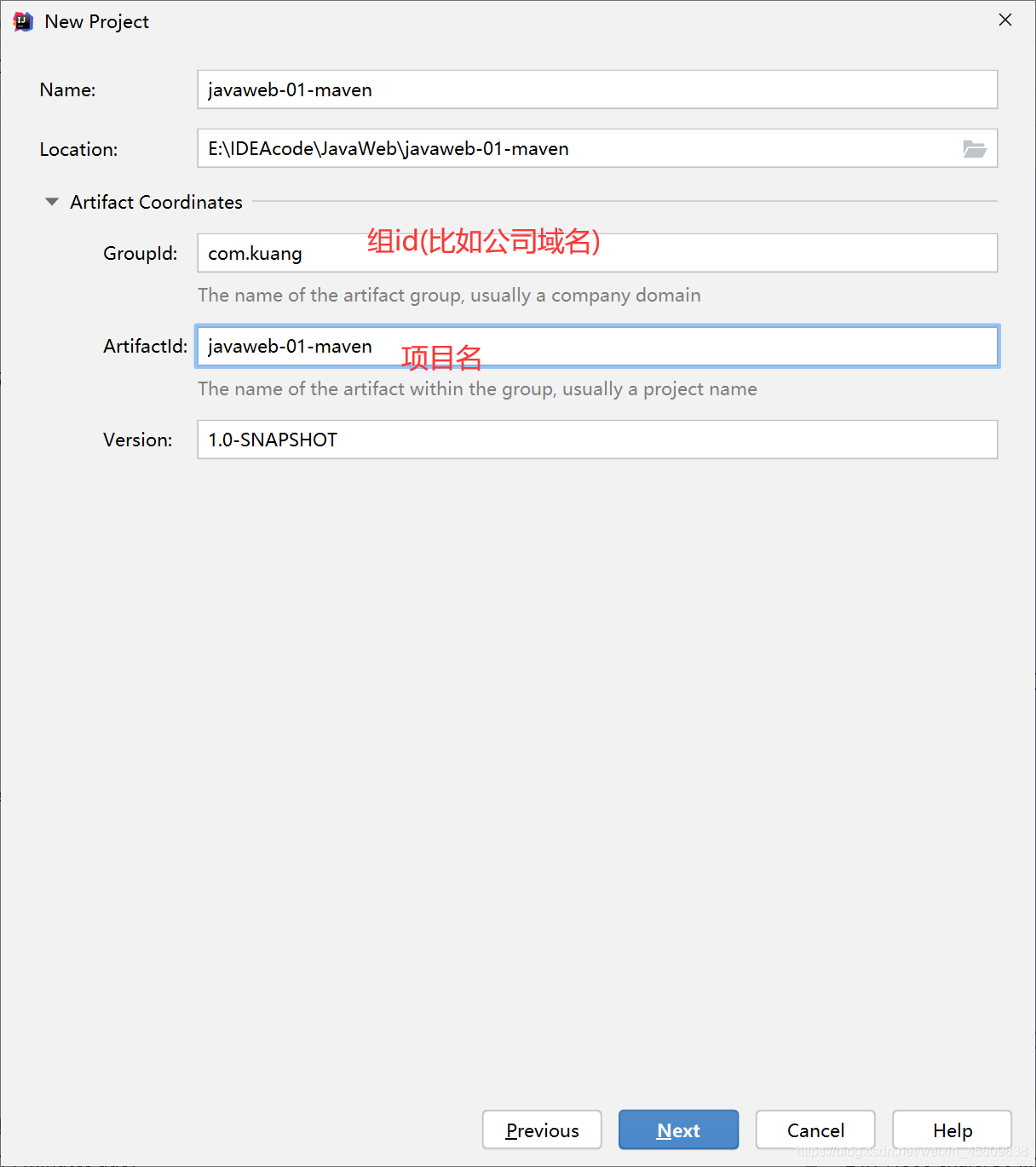
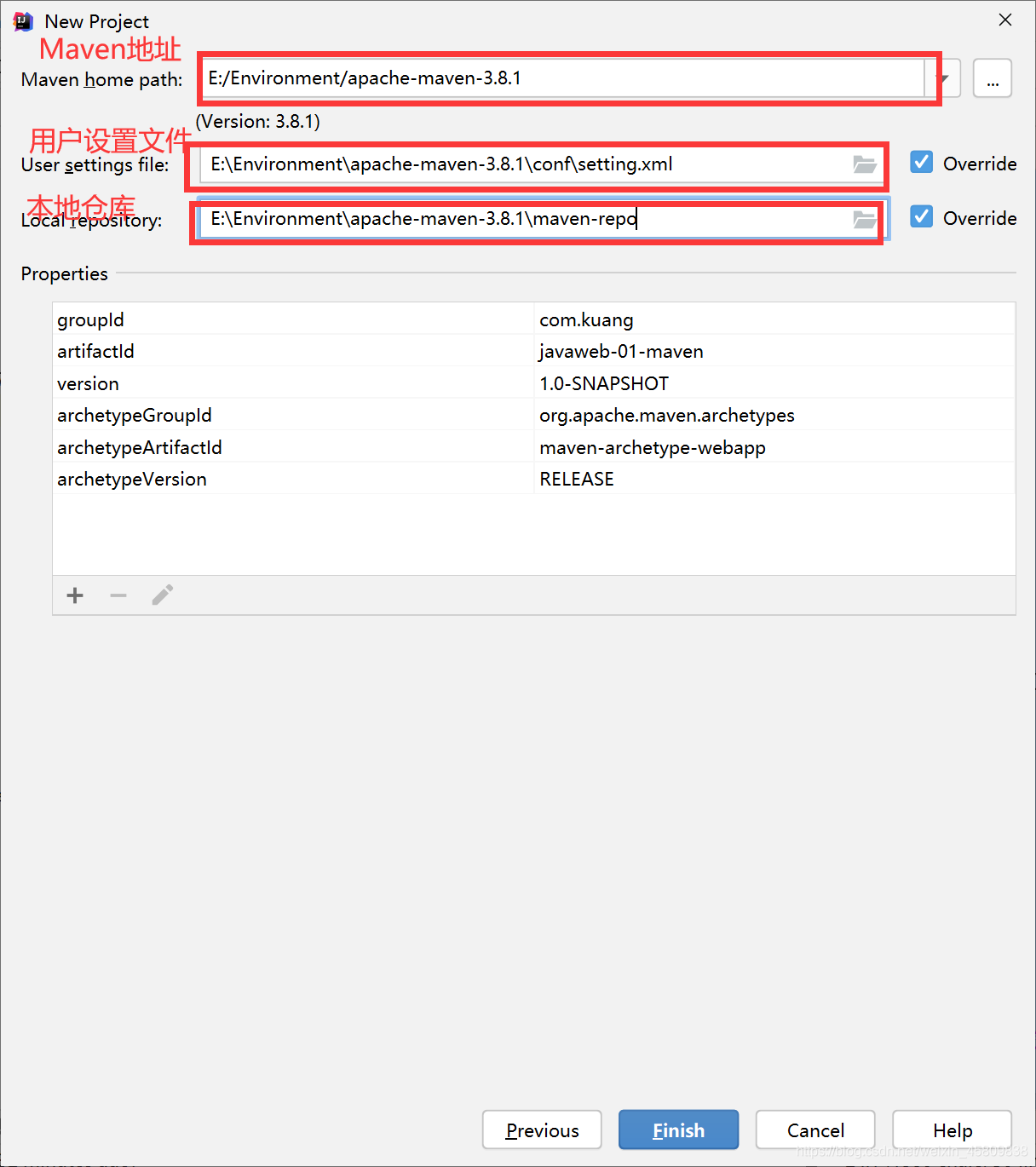
3. 等待项目初始化完毕
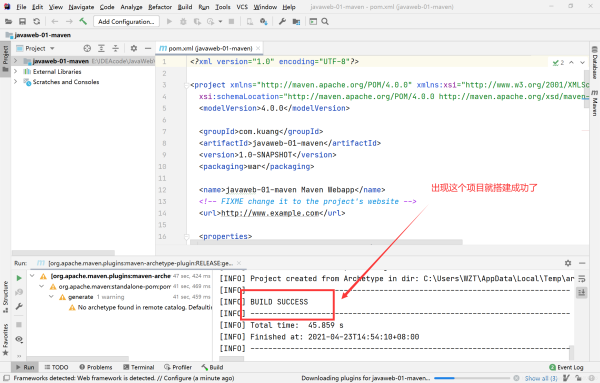
4. 观察Maven仓库中出现的东西
5. IDEA中Maven设置


6. 创建maven项目
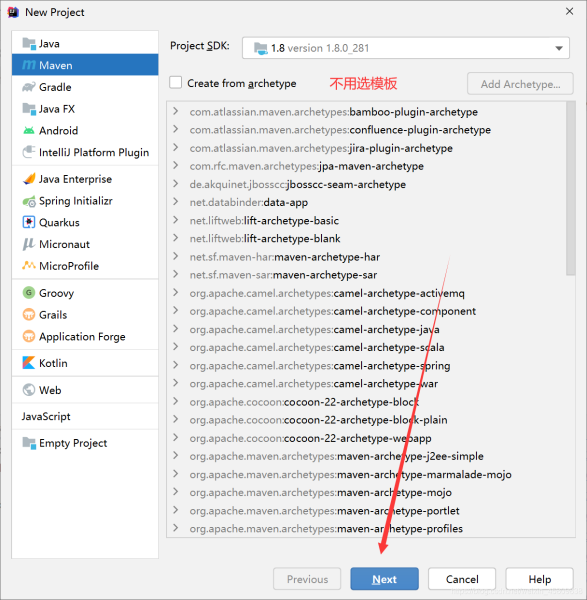
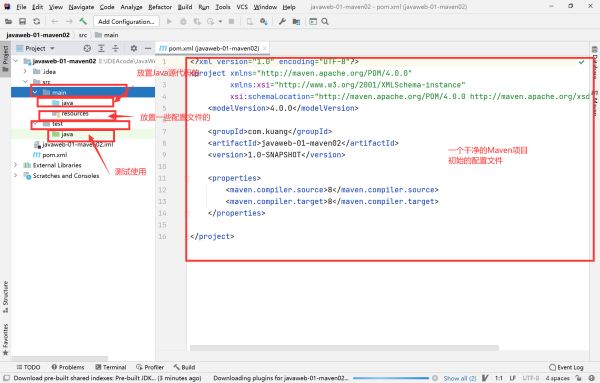
这个只有在Web应用下才有
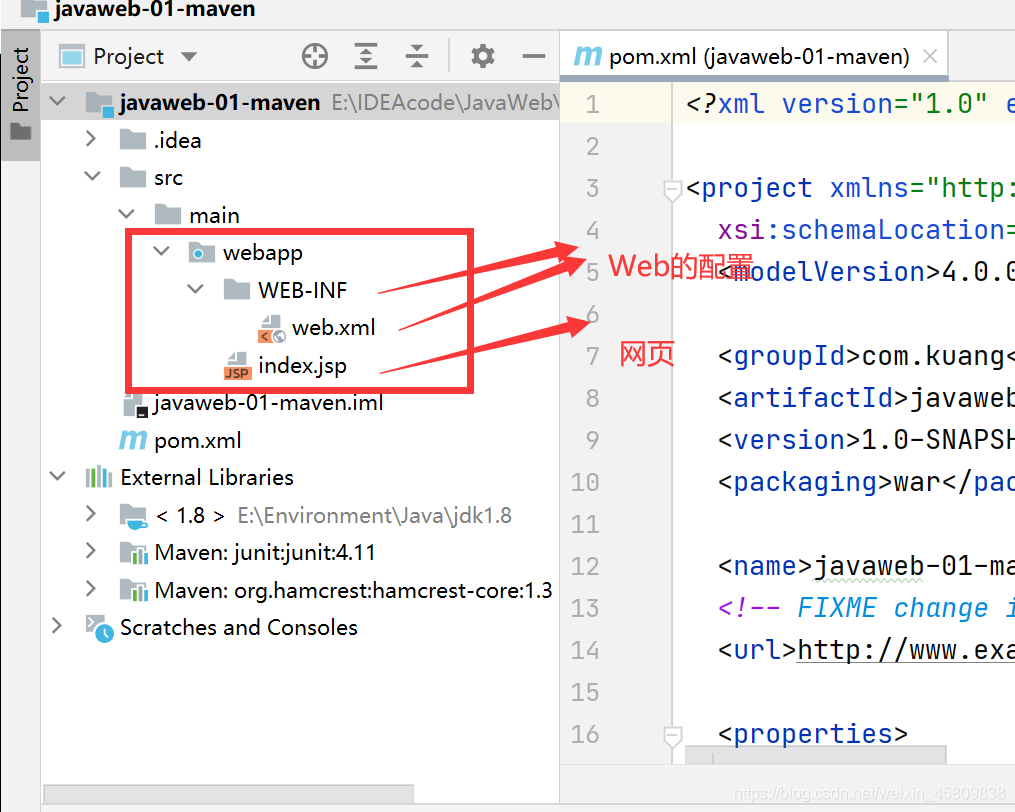
7. IDEA中标记文件夹功能
方法一:

方法二:


8. 在IDEA中配置Tomcat
点击IDEA工具栏run->Edit Configurations按步

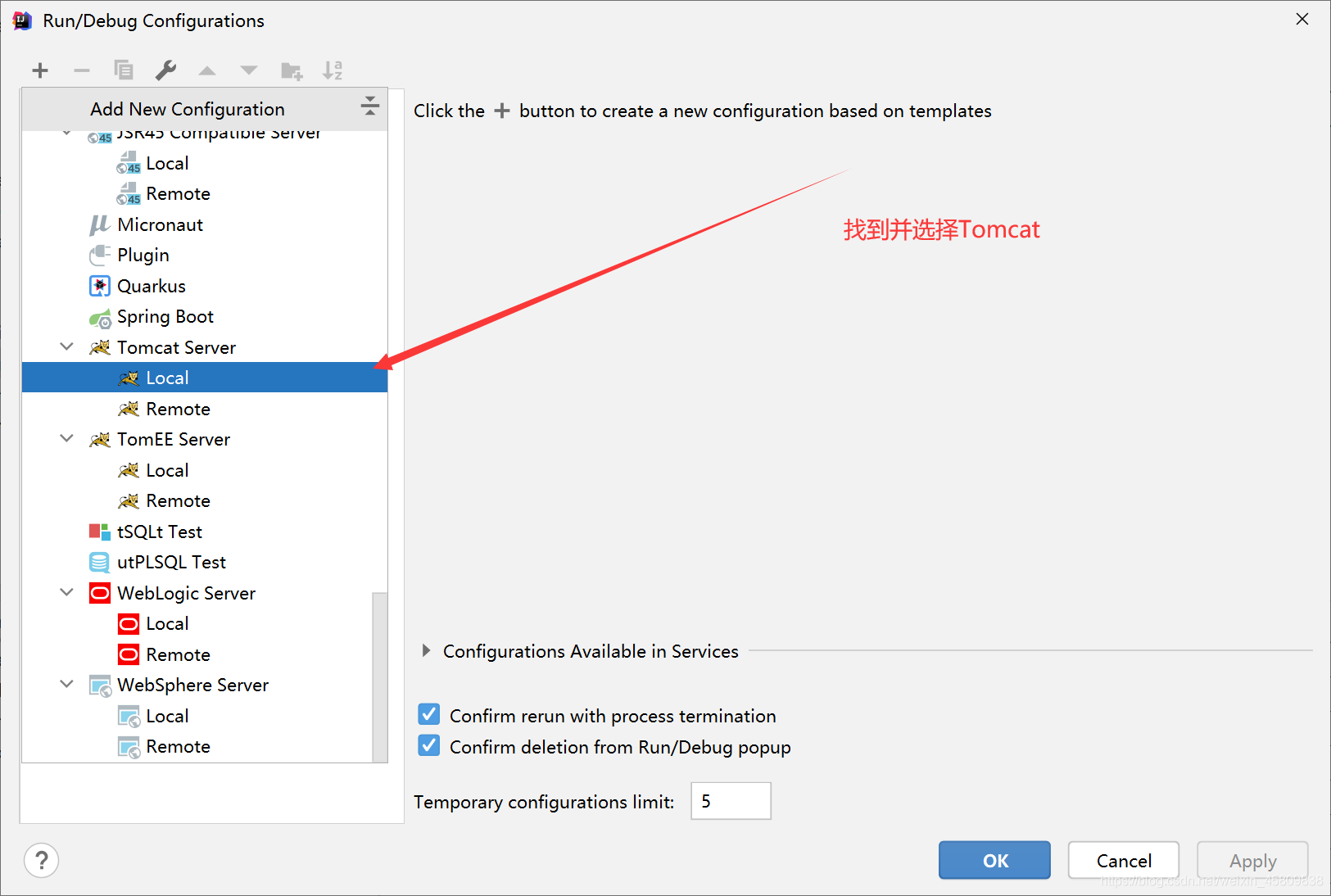
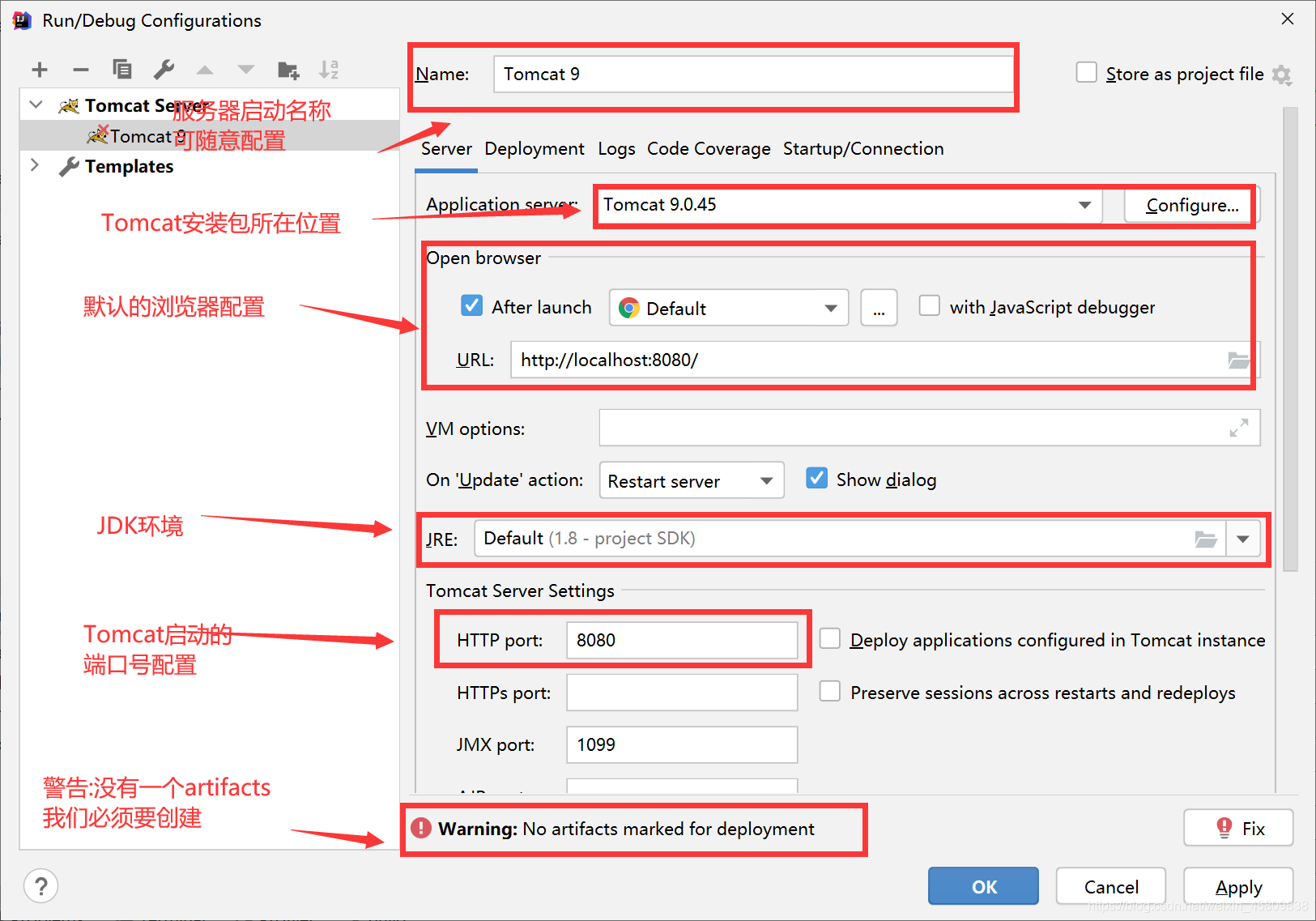
解决警告问题:
必须要的配置:产生问题的原因:我们访问一个网站,需要制定一个文件夹名字
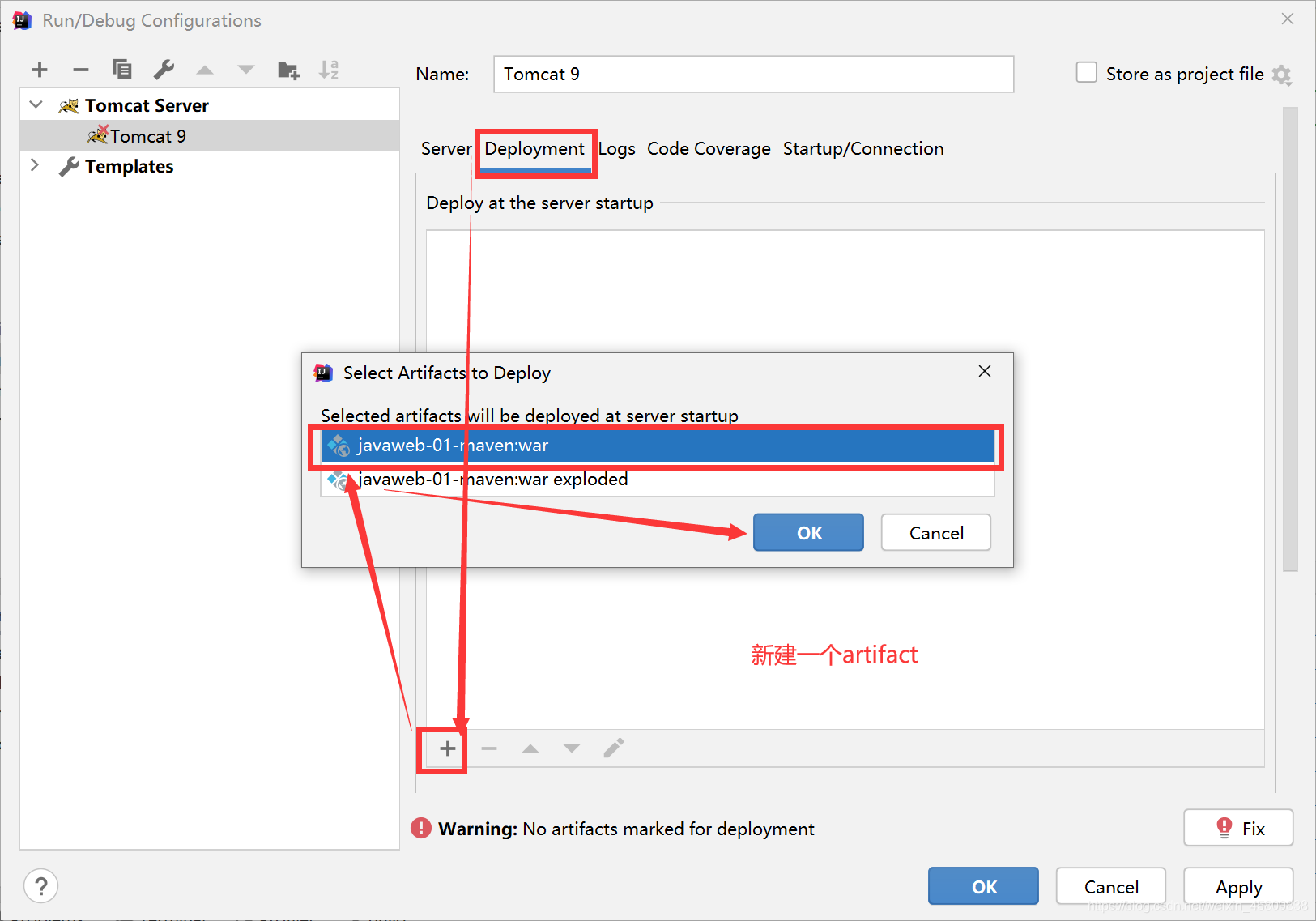



9. pom文件
pom.xml 是Maven的核心配置文件
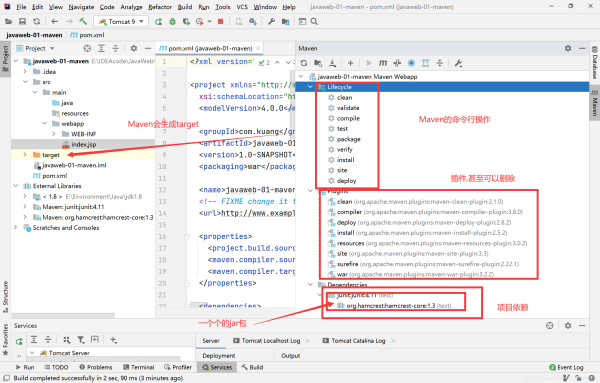
<?xml version="1.0" encoding="UTF-8"?>
<!--Maven版本和头文件-->
<project xmlns="http://maven.apache.org/POM/4.0.0" xmlns:xsi="http://www.w3.org/2001/XMLSchema-instance"
xsi:schemaLocation="http://maven.apache.org/POM/4.0.0 http://maven.apache.org/xsd/maven-4.0.0.xsd">
<modelVersion>4.0.0</modelVersion>
<!-- 这里就是我们刚才配置的GAV -->
<groupId>com.kuang</groupId>
<artifactId>javaweb-01-maven</artifactId>
<version>1.0-SNAPSHOT</version>
<!-- Package:项目的打包方式
jar:java应用
war:JavaWeb应用
-->
<packaging>war</packaging>
<!--配置-->
<properties>
<!-- 项目的默认构建编码 -->
<project.build.sourceEncoding>UTF-8</project.build.sourceEncoding>
<!-- 编码版本 -->
<maven.compiler.source>1.8</maven.compiler.source>
<maven.compiler.target>1.8</maven.compiler.target>
</properties>
<!--项目依赖-->
<dependencies>
<!-- 具体依赖的jar包配置文件 -->
<dependency>
<groupId>junit</groupId>
<artifactId>junit</artifactId>
<version>4.11</version>
<scope>test</scope>
</dependency>
</dependencies>
<!-- 项目构建用的东西 -->
<build>
<finalName>javaweb-01-maven</finalName>
<pluginManagement><!-- lock down plugins versions to avoid using Maven defaults (may be moved to parent pom) -->
<plugins>
<plugin>
<artifactId>maven-clean-plugin</artifactId>
<version>3.1.0</version>
</plugin>
<!-- see http://maven.apache.org/ref/current/maven-core/default-bindings.html#Plugin_bindings_for_war_packaging -->
<plugin>
<artifactId>maven-resources-plugin</artifactId>
<version>3.0.2</version>
</plugin>
<plugin>
<artifactId>maven-compiler-plugin</artifactId>
<version>3.8.0</version>
</plugin>
<plugin>
<artifactId>maven-surefire-plugin</artifactId>
<version>2.22.1</version>
</plugin>
<plugin>
<artifactId>maven-war-plugin</artifactId>
<version>3.2.2</version>
</plugin>
<plugin>
<artifactId>maven-install-plugin</artifactId>
<version>2.5.2</version>
</plugin>
<plugin>
<artifactId>maven-deploy-plugin</artifactId>
<version>2.8.2</version>
</plugin>
</plugins>
</pluginManagement>
</build>
</project>
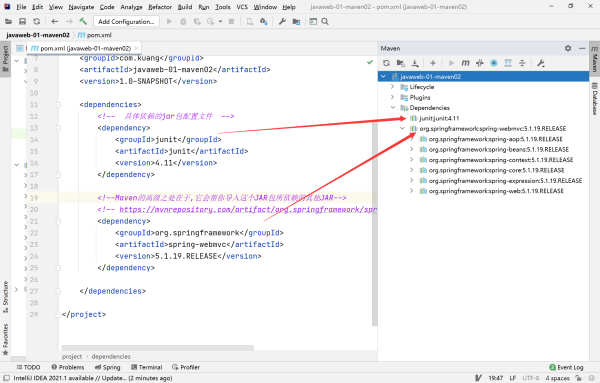
Maven由于它的约定大于配置,我们之后可能遇到我们缩写的配置文件,无法被导出或者生效的问题,
解决方案:
<!-- 在build中配置resources,来防止我们资源导出失败的问题 -->
<build>
<resources>
<resource>
<directory>src/main/resources</directory>
<excludes>
<exclude>**/*.properties</exclude>
<exclude>**/*.xml</exclude>
</excludes>
<filtering>false</filtering>
</resource>
<resource>
<directory>src/main/java</directory>
<includes>
<include>**/*.properties</include>
<include>**/*.xml</include>
</includes>
<filtering>false</filtering>
</resource>
</resources>
</build>
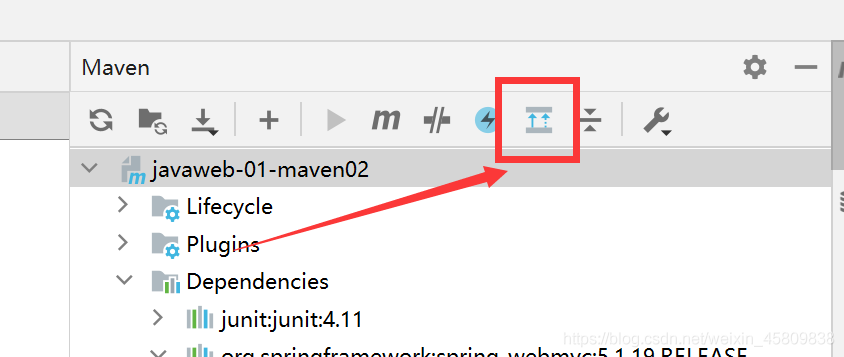

三、解决一些问题和初步了解Servlet
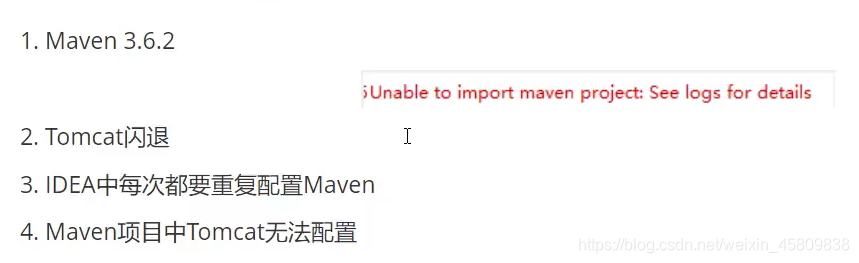
到此这篇关于Java基础之Maven详解的文章就介绍到这了,更多相关Java Maven详解内容请搜索我们以前的文章或继续浏览下面的相关文章希望大家以后多多支持我们!
赞 (0)

